改行コードに気をつける
テキストファイルを保存するときに注意すべきことがあります。それはWindows環境など他のOSで作ったテキストファイルを開いたときの“改行”の扱いがやや怪しいということです。
というのも、Windowsで作成されたテキストの改行コードはMac とは異なるコードなので、Windowsで作ったテキストファイルをTextEditで編集して保存し、Windowsのメモ帳で開くと、同じファイルの中に異なる改行コードが混在する場合があるのです。
【TextEdit と メモ帳で同じファイルを開いた結果】
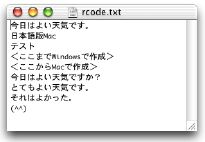

※前半は正常ですが、後半は化けています。
もちろん、テキストデータをTextEditだけでしか扱わないのならばよいのですが、そうはいかない場合もあるので、統一しなければならないでしょう。
一番、手っ取り早い方法は、Macの改行コードと思われる範囲をコピーして、検索対象にし、Windows の改行コードと思われる範囲をコピーして置き換え対象にすることです。
1.Mac の改行部分を選択してコピー

※ダブルクリックするとすぐ選択できます。
2.検索パネルの“検索文字列”にペースト
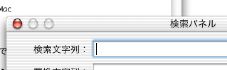
3.前半のWindows の改行部分を同様にコピーして“置換文字列”にペースト

4. “すべて置き換え”ボタンを押すと改行コードが置き換えられます。
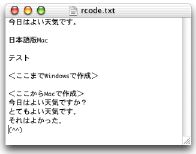
※TextEdit上ではWindowsで作成した部分の改行が増えてしまうように見えますが、このまま保存してWindows環境で開けば正常に表示されます。(下図)

この方法を使えば、逆にWindowsの改行コードをMac のものにそろえたりすることもできます。
このように改行コードの問題は、簡単にはわかりにくいので、確実にWindows環境で正常表示させるためには、改行コードだけを保存したテキストファイルを保存してそのファイルから改行コードをコピーできるようにしておくとよいでしょう。






